旧电脑怎么重装系统win7(旧电脑如何重装系统win7)
对于配置较低的旧电脑,安装Windows 7操作系统可能是一个合适的选择,因为Win7的系统要求相对较低,能够兼容更多旧硬件。在为旧电脑重装Win7系统之前,你需要确保你的硬件满足最低系统要求,并且拥有一个可靠的重装系统工具。以下是重装系统win7的具体步骤,一起来看看。

一、准备工具
准备装机软件:在线电脑重装系统软件(点击红字下载)
二、注意事项
1、在进行系统重装前务必备份关键数据,以避免数据丢失。你可以将重要文件、照片和文档复制到外部硬盘或云存储中,以确保其安全。
2、在进行系统重装时,禁用杀毒软件和防火墙,确保安装过程不受到干扰。
3、根据自己的需求选择合适的版本,包括家庭版、专业版、企业版等,不同版本功能也会有所不同。
三、重装系统具体操作
1、打开装机首页,点击“立即重装”。
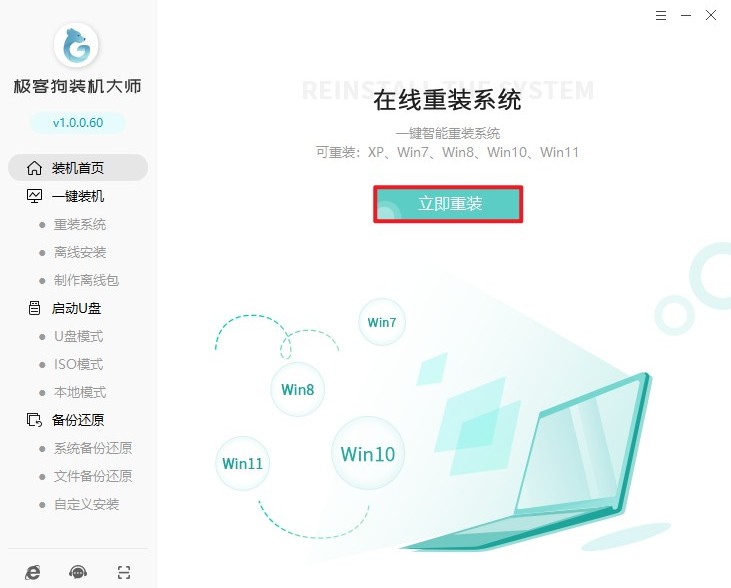
2、根据你的需求,选择要安装的操作系统。
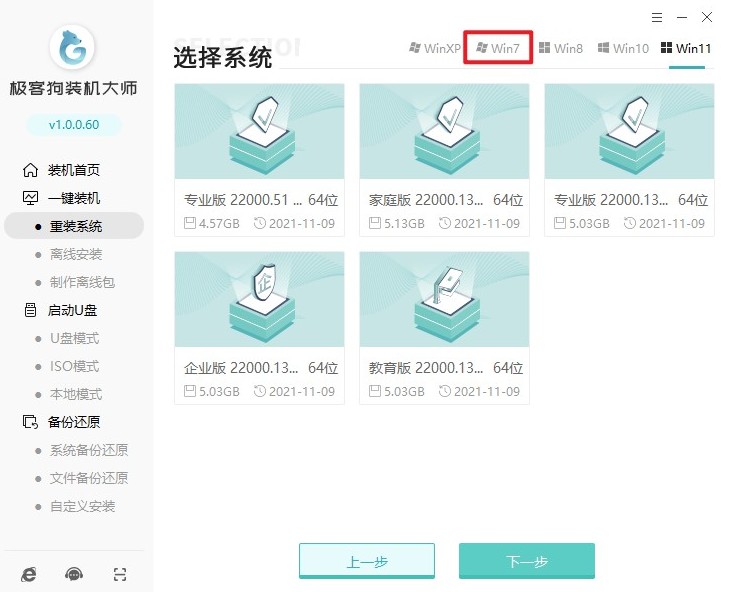
3、工具通常会提供一些常用的软件,根据需要选择要下载的软件。
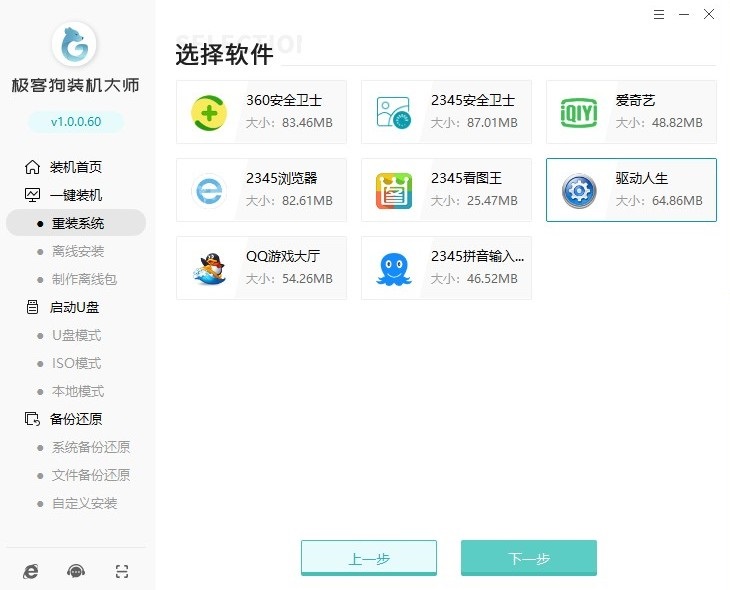
4、点击“继续”开始安装系统,注意确保在操作前备份重要数据!
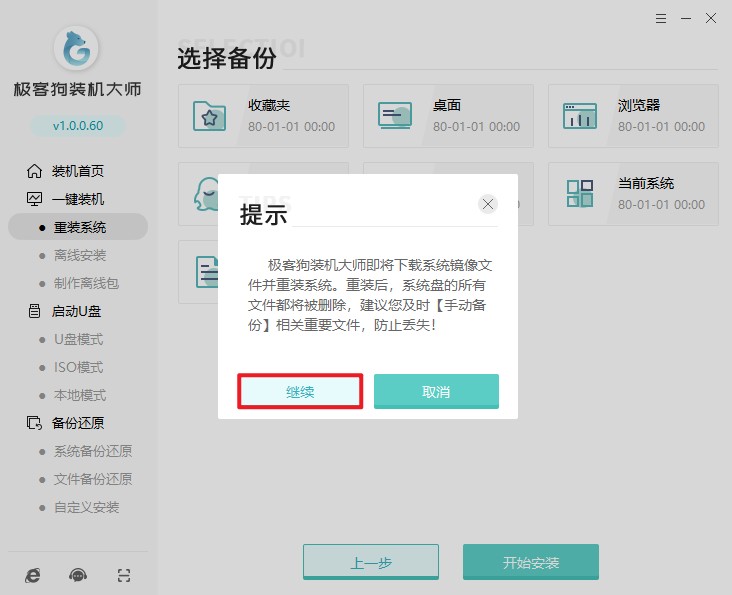
5、工具会自动下载所选系统、软件以及备份文件等,请耐心等待下载完成。
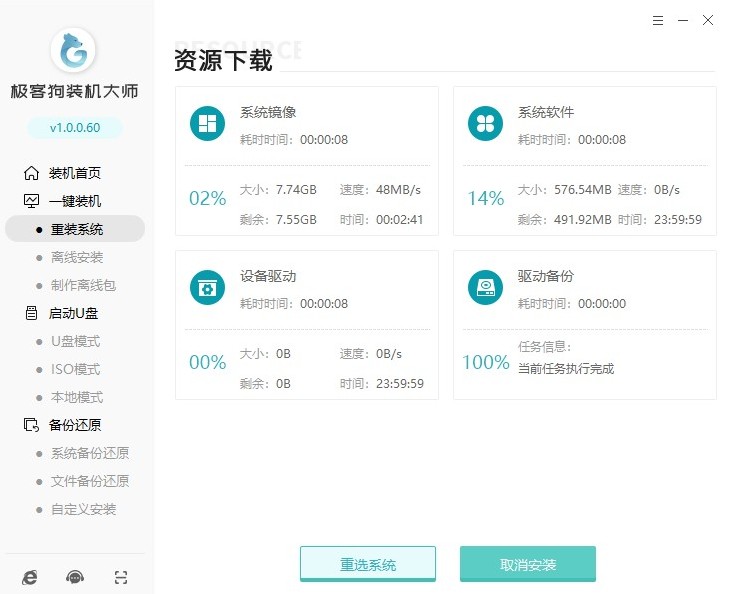
6、下载完成后,工具会进入安装部署过程,并在安装完成后进行重启。电脑将自动进入PE系统。
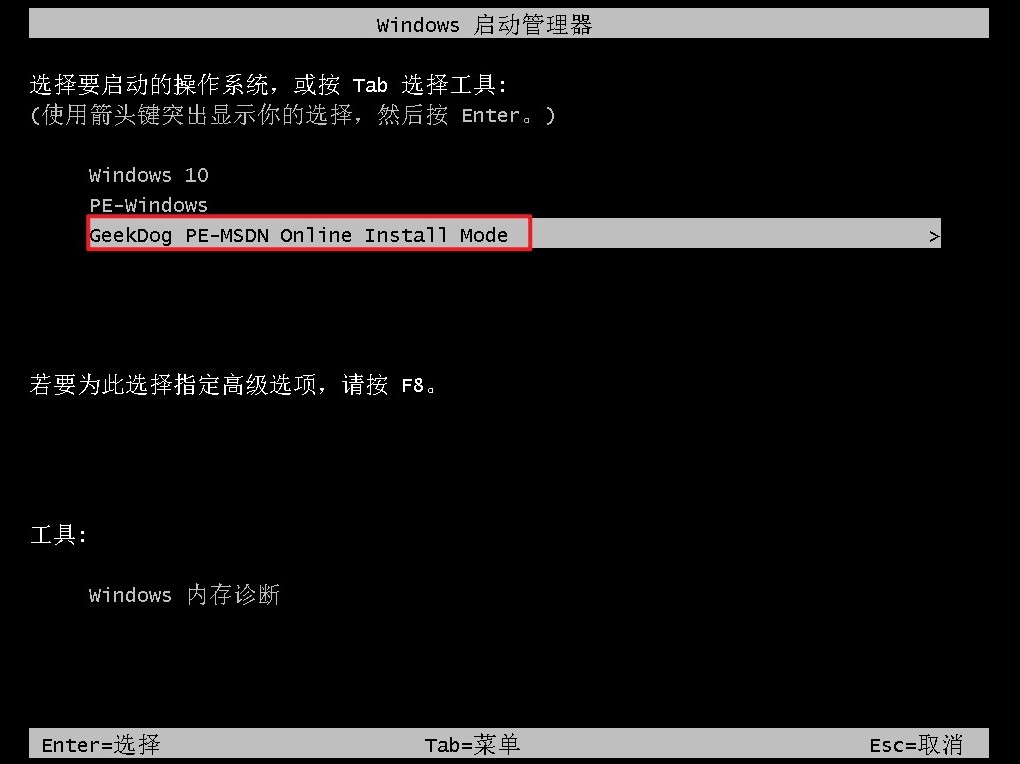
7、在PE系统桌面中,无需进行额外操作,等待工具自动安装系统并完成系统重启。
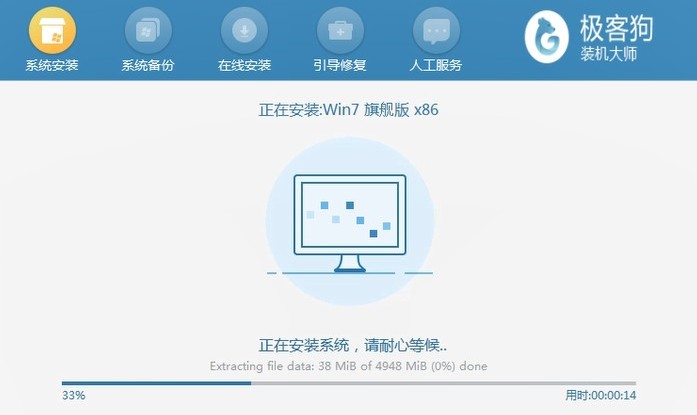
8、重启后,工具将自动对系统进行部署,并安装所需的驱动程序和软件。稍等片刻,你就可以开始使用系统了。
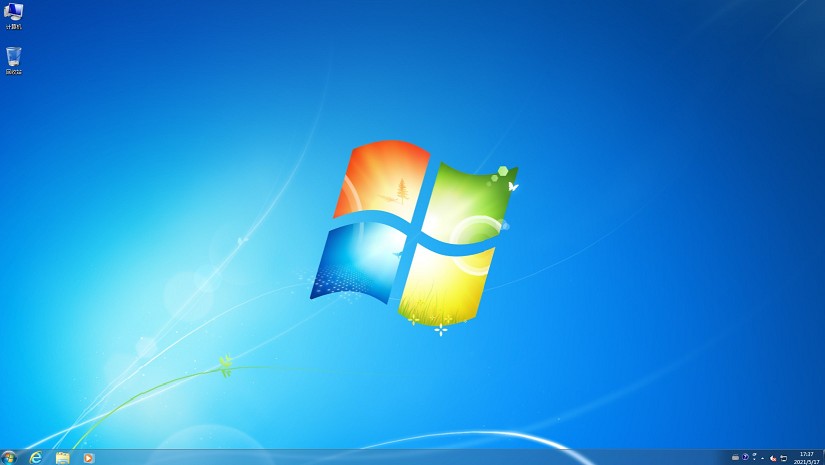
四、常见问题
a、如何解决win7系统重装之后usb接口无效问题
以下是一些常见的解决方法:
1、使用PS/2接口鼠标:如果您的电脑有PS/2(圆口)接口,可以尝试使用PS/2接口的鼠标,这种鼠标在大多数情况下是可以直接使用的。
2、恢复或安装驱动:如果在重装系统之前已经备份了本机的驱动,可以使用备份的驱动进行恢复。如果没有备份,可以尝试下载并安装USB 3.0的驱动程序,这可能会解决USB接口无法使用的问题。
3、使用支持注入USB 3.0驱动的U盘启动盘:制作一个支持注入USB 3.0驱动的U盘启动盘,这样在安装系统时就会自动注入所需的驱动,避免安装后的兼容性问题。
4、尝试其他兼容设备:如果上述方法都无法解决问题,可以尝试连接其他品牌的键盘和鼠标,看是否能正常工作,有时特定型号的设备可能存在兼容性问题。
以上内容介绍了,旧电脑如何重装系统win7。尽管Win7对硬件要求相对宽容,给予了老硬件兼容的可能,但务必确认所有设备都能正常工作,避免后续的兼容性问题。最后,系统安装并非一劳永逸,持续的维护和必要的更新才能保证电脑的稳定运行。
原文链接:/win7/4473.html 转载请标明
系统之家装机大师,系统重装即刻简单
一键重装,备份还原,安全纯净,兼容所有上一篇:没有了



